Kiwi za Android: Kako omogočiti blokator oglasov

Kako omogočiti blokator oglasov na vaši napravi z Androidom in kar najbolje izkoristiti možnost motenih oglasov v brskalniku Kiwi.
Ne glede na to, kako ponosni ste na to, kako dobro deluje vaš delovni prostor, obstaja velika verjetnost, da ne želite, da bi lahko kdorkoli videl notranjost in izpade delovanja vašega delovnega prostora. Na srečo ima Slack vgrajeno funkcijo, ki vam omogoča, da omejite dostop do analitike delovnega prostora, ki te podatke prikazuje samo lastnikom in skrbnikom delovnega prostora.
Na ta način imate samo vi in izbranih nekaj skrbnikov in lastnikov delovnega prostora možnost ogleda statističnih podatkov, kot je, koliko sporočil je bilo poslanih v kateri kanali, koliko sporočil so posamezni uporabniki objavili ali koliko časa je minilo, odkar je bil uporabnik nazadnje aktiven. Tukaj je opisano, kako omejite dostop do analitike delovnega prostora.
Če želite omejiti možnost ogleda analitike za delovni prostor, morate iti v nastavitve dovoljenj za delovni prostor. Če želite priti tja, morate najprej klikniti ime delovnega prostora v zgornjem desnem kotu. Nato v spustnem meniju izberite »Nastavitve in skrbništvo«, nato »Nastavitve delovnega prostora«, da odprete nastavitve delovnega prostora v novem zavihku.
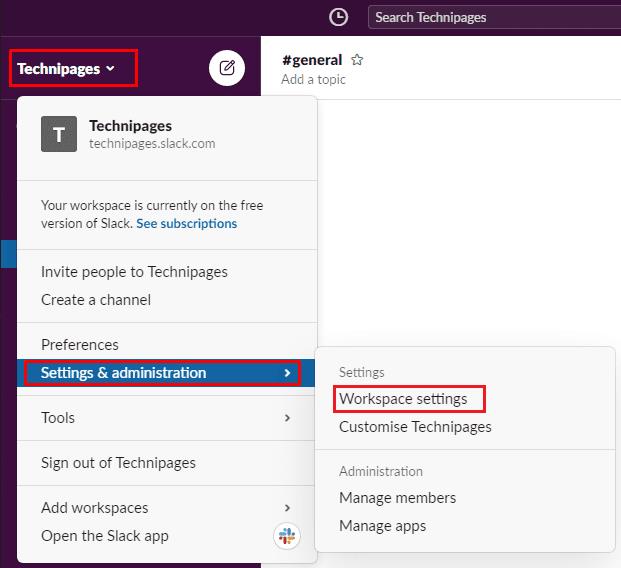
Za dostop do nastavitev delovnega prostora kliknite ime delovnega prostora v stranski vrstici, nato izberite »Nastavitve in skrbništvo« in »Nastavitve delovnega prostora«.
Preklopite na zavihek »Dovoljenja« na vrhu strani, nato kliknite gumb »Razširi« za dovoljenja »Analitika delovnega prostora«.
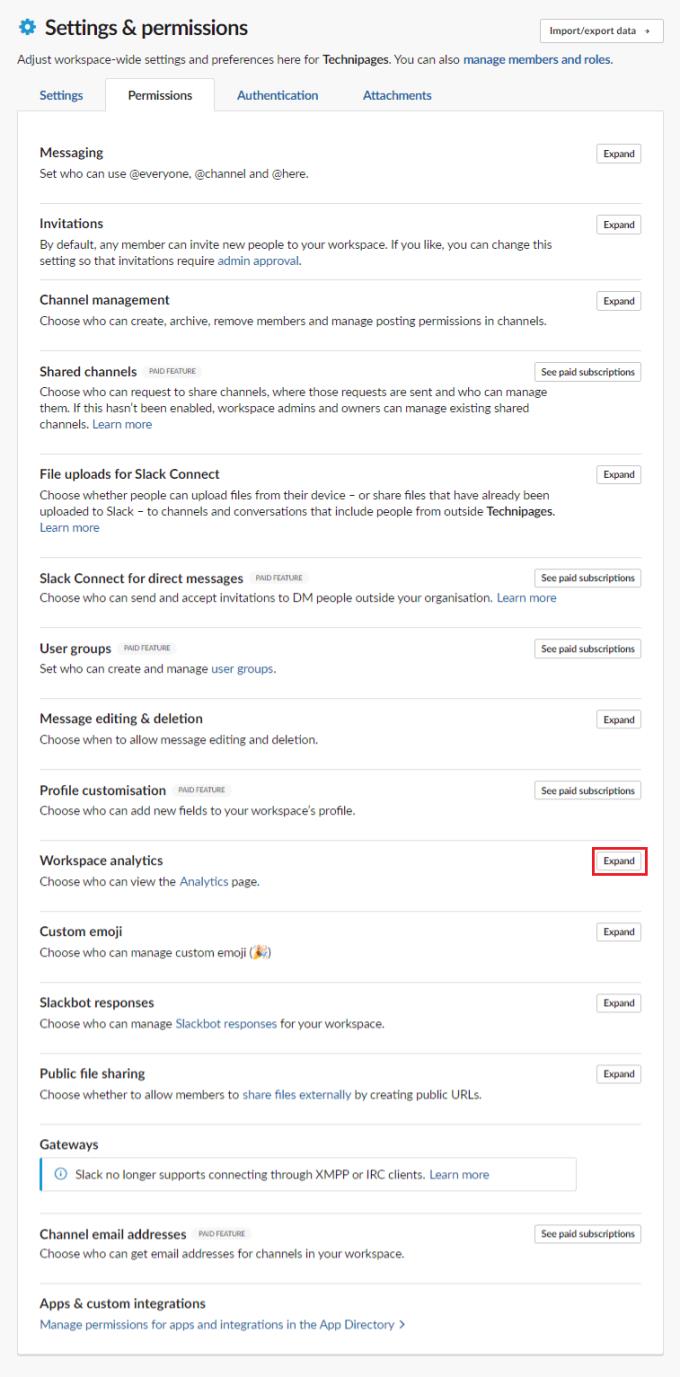
Kliknite »Razširi« poleg »Analitika delovnega prostora« na zavihku »Dovoljenja«.
Privzeto lahko vsi polnopravni člani delovnega prostora dostopajo do analitike delovnega prostora. To lahko spremenite, tako da si lahko analitiko ogledajo samo skrbniki in lastniki delovnega prostora, tako da kliknete spustno polje z oznako »Ljudje, ki si lahko ogledajo analitiko delovnega prostora«.
Če skrbi zgolj za analitiko za posamezne člane, lahko tudi – ali pa – izberete, da onemogočite analitiko članov, tako da počistite potrditveno polje »Omogoči analitiko članov«. Ko naredite želene spremembe, kliknite »Shrani«, da uveljavite spremembe.
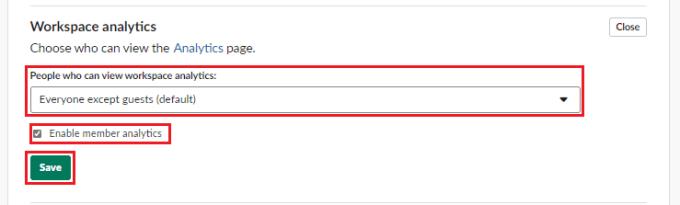
Uporabite spustno polje »Ljudje, ki si lahko ogledajo analitiko delovnega prostora«, da preprečite uporabnikom, ki niso skrbniki, da si ogledajo analitiko delovnega prostora.
Analytics lahko zagotovi koristen vpogled v dogajanje v vašem delovnem prostoru, vendar ne želite nujno, da imajo vsi dostop do njih. Če sledite korakom v tem priročniku, lahko omejite dostop do teh podatkov na lastnike delovnega prostora in skrbniške uporabnike.
Kako omogočiti blokator oglasov na vaši napravi z Androidom in kar najbolje izkoristiti možnost motenih oglasov v brskalniku Kiwi.
Če niste prepričani, kaj so prikazi, doseg in angažiranje na Facebooku, berite naprej, da izvedete več. Oglejte si to enostavno razlago.
Ali se sprašujete, kako prenesti datoteke iz sistema Windows na naprave iPhone ali iPad? Ta praktični vodnik vam pomaga pri tem procesu brez težav.
Ko omogočite odstotek baterije na svojem Android telefonu, boste vedeli, koliko baterije je še preostalo. Tukaj je enostaven način, kako to omogočiti.
Sprememba nastavitev glasu za aplikacijo Waze vam omogoča, da slišite drugačen glas, vsakič, ko potrebujete potovati. Tukaj je, kako ga spremeniti.
Izbris zgodovine prenosov Android vam pomaga pridobiti več prostora za shranjevanje med drugimi stvarmi. Tukaj so koraki, ki jih morate sprejeti.
Samsung Galaxy Z Fold 5 je eno najbolj privlačnih naprav svojega časa v letu 2023. Z obsežnim zložljivim zaslonom velikosti 7,6 palca in 6,2-palčnim sprednjim zaslonom, Z Fold 5 ustvarja občutek, da držite in se ukvarjate z prihodnostjo.
Kako konfigurirati nastavitve blokiranja oglasov za Brave na Androidu s pomočjo teh korakov, ki jih lahko izvedete v manj kot minuti. Zavarujte se pred vsiljivimi oglasi z uporabo teh nastavitev blokiranja oglasov v brskalniku Brave za Android.
Pokažemo vam, kako rešiti težavo, kjer so možnosti varčevalnika zaslona v Microsoft Windows 11 sivkaste.
Iščete telefon, ki se lahko zloži? Odkrijte, kaj ponuja najnovejši Samsung Galaxy Z Fold 5 5G.






